 Как уже упоминалось, Kaspersky Security Center обладает весьма серьезным функционалом по мониторингу сети. В том числе KSC позволяет мониторить ПО, установленное на рабочих станциях и серверах. Однако далеко не всегда этот список получается актуальным. И тогда у системного администратора возникает вопрос, как очистить реестр программ в Kaspersky Security Center от программ, которые на самом деле уже удалены.
Как уже упоминалось, Kaspersky Security Center обладает весьма серьезным функционалом по мониторингу сети. В том числе KSC позволяет мониторить ПО, установленное на рабочих станциях и серверах. Однако далеко не всегда этот список получается актуальным. И тогда у системного администратора возникает вопрос, как очистить реестр программ в Kaspersky Security Center от программ, которые на самом деле уже удалены.
На самом деле, в данном случае вопрос нужно разделить на две разных ситуации.
- Kaspersky Security Center «видит», что ПО удалено, и оно просто присутствует в реестре программ с нулем в графе, где отмечено количество компьютеров.
- Kaspersky Security Center считает, что ПО стоит на компьютере(-ах), хотя его там уже нет.
Первая ситуация, на самом деле, и не проблема вовсе. Такое ПО не попадет в отчет, а значит не испортит вам статистику. Единственный дискомфорт от него в том, что оно раздувает реестр программ. Почистить его довольно просто — щелкните правой кнопкой мыши по пункту Реестр программ и выберите Удалить неустановленные программы.

Вторая ситуация, когда сервер KSC считает, что ПО всё еще есть, а его уже нет, гораздо неприятнее. Во-первых, это просто неактуальная информация. И она будет отражена в отчете об установленном ПО, который формирует KSC. Во-вторых, на компьютерах в локальной сети могло оказаться то ПО, которого там быть не должно. Его могли удалить, а Kaspersky Security Center по каким-то причинам этого «не заметил». Такое ПО будет постоянно «мозолить глаза» в отчетах.
Первое, что нужно сделать в таких случаях, это проверить список программ, на машинах, где якобы установлено ПО. Бывает, что после некорректной деинсталляции программа остаётся в списке, а сервер KSC «подхватывает» этот список.
Если искомой программы там не обнаружено, то необходимо поискать на компьютере файлы и записи в реестре Windows, которые могли остаться после этой программы. Естественно, проще всего искать по названию программы. Если такие файлы и записи в реестре Windows найдутся, надо их удалить.
Вполне вероятно, что этого хватит, чтобы Kaspersky Security Center «заметил» удаление программы. Но, к сожалению, бывает и такая ситуация, когда никаких следов программы на компьютере не находится, а KSC упрямо считает, что она установлена на ПК. Автор данной статьи не знает, баг это или фича в работе Kaspersky Security Center, но считает, что так не должно быть в любом случае.
Если у вас именно такая ситуация, с высокой долей вероятности поможет следующий способ: первым делом нужно зайти в папку C:ProgramDataKasperskyLabadminkit1103Inventory (иногда буква системного раздела может отличаться, но по умолчанию это C:) на проблемном компьютере и удалить файлы PerUserApps.dat и
2. Учтите, что каталог ProgramData является скрытым, поэтому нужно включить отображение скрытых файлов и папок.

После этого перезапустите службу Агента администрирования Kaspersky Security Center на этом компьютере.

Далее нужно запустить по-новой задачу инвентаризации ПО на сервере Kaspersky Security Center для этого компьютера.

Если по какой-то причине такая задача не создана на вашем сервере, вы всегда можете её создать.

Выберите версию антивирусного ПО, которое установлено на компьютере. Тип задачи должен быть Инвентаризация.

После того, как Агент администрирования, установленный на компьютере, проведет инвентаризацию установленных программ, их список должен прийти в норму.
echo off
reg delete HKEY_LOCAL_MACHINESOFTWAREMicrosoftSystemCertificatesSPC /f
reg delete HKEY_LOCAL_MACHINESOFTWAREKasperskyLabLicStorage /f
echo data > "%SystemDrive%Documents and SettingsAll UsersApplication DataKaspersky LabAVP9Data:extended"
if errorlevel 0 goto k
echo data > "%SystemDrive%ProgramDataKaspersky LabAVP9Data:extended"
if errorlevel 0 goto k else quit
:k
echo Trial reset OK!
pause
exit
:quit
echo Trial reset ERROR!
pause
exit
Многие программы, после удаления, оставляют в реестре Windows определенные файлы и для корректной работы операционной системы нужно их удалять самостоятельно. Известный антивирус Касперского – не исключение, он также хранит в реестре определенные данные и для корректной установки на компьютер другого антивируса требуется очистить реестр от этих данных. В настоящее время существуют различные программы, которые отлично справляются с этой задачей самостоятельно. Для очистки реестра понадобится:
— Компьютер, который работает на ОС Windows(купить мощный и недорогой компьютер в нашем интернет-магазине);
— Приложение TuneUp Utilities;
— Доступ к сети интернет.
Инструкция
- Скачайте с официального сайта программу TuneUp Utilities, запустите установочный файл и следуйте инструкциям программы инсталлятора.
 Программа TuneUp Utilities
Программа TuneUp Utilities
После успешной установки программы нужно будет перезагрузить операционную систему Windows. Если программа автоматически не потребует это действие, то выполните перезагрузку самостоятельно.
Запустите установленную утилиту TuneUp Utilities, в главном окне приложения будет отображен процесс сканирования компьютера. Дождитесь окончания сканирования, щелкните по пункту «Исправить проблемы». В верхней части рабочего окна приложения расположены его основные опции, выберите команду «Оптимизация системы». В правой части открытого окна расположена строка «Запустить вручную задачи обслуживания», 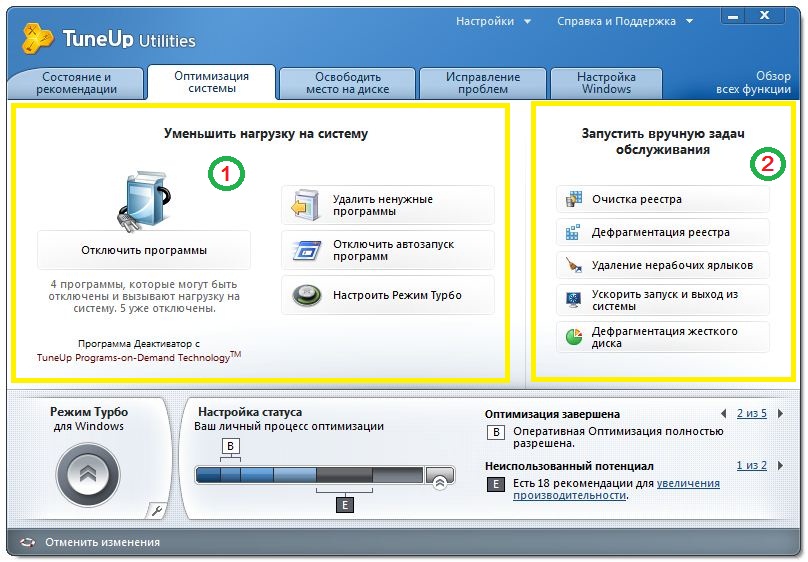 Команды «Оптимизация системы» и «Запустить вручную»
Команды «Оптимизация системы» и «Запустить вручную»
под данным пунктом находится инструмент «Очистка реестра», щелкните по нему левой клавишей мыши. Будет запущенно дополнительное сканирование реестра, которое обнаружит файлы антивируса.
- Очистка реестра немедленно.
- Просмотр проблем.
Укажите второй инструмент и изучите информацию в загрузившемся диалоге «Сводка о проблемах». В данном окне должна быть указана причина о не существование приложения, к которому относится документ.
4. В открытом диалоговом окне укажите опцию «Начать очистку». Будет запущен мастер очистки, в котором следует нажать кнопку «Далее», после этого процесс чистки реестра будет успешно запущен. В конце данной операции нужно будет нажать кнопку «Готово». В поле «Сводка о проблемах» должно быть указанно «Не найдено» — это следствие успешной очистки реестра.
5. Закройте все работающие приложения на компьютере и сохраните все изменения, после этого выполните перезагрузку операционной системы. После перезапуска можете приступать к установке нового антивирусного обеспечения.